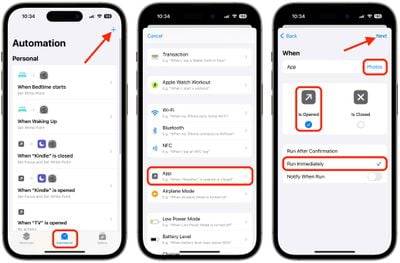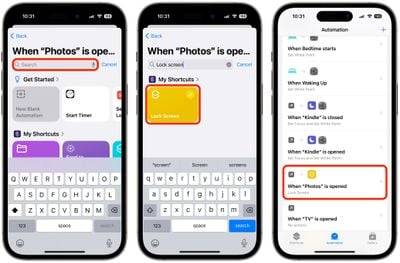如何將iPhone應用程式鎖定在Face ID或密碼後面
- 王林轉載
- 2024-02-23 08:10:141101瀏覽
為了提升隱私保護,某些第三方 iOS 應用程式提供了一個選項,即使用戶已解鎖 iPhone,也需要進行額外的身份驗證,例如密碼或面容 ID。這種額外的驗證步驟為應用程式的內容增加了一層安全保障,但並非所有應用程式都具備相同的功能。這種安全措施有助於防止未經授權的存取和保護使用者資料的隱私。用戶可以根據個人偏好在應用程式設定中啟用或停用此功能。儘管這種額外的身份驗證可能會使用戶體驗略微受到影響,但對於那些對隱私和資料安全極為關注的用戶來說,這種額外的安全措施是至關重要的。在今天數位資訊外洩頻

直到最近,Apple 還沒有提供一種單獨鎖定照片等敏感應用程式的方法,iPhone 用戶不得不求助於螢幕時間的應用程式限製作為解決方法。幸運的是,情況已不再如此,因為您現在可以使用 iOS 16.4 及更高版本中包含的快捷方式操作為 iPhone 上的任何應用程式建立額外的安全屏障。
Apple最近在「快捷方式」應用程式中增加了更多功能,其中一個引人注目的功能是鎖定畫面。鎖定螢幕功能的核心是讓您可以設定個人化的自動化,以便在打開特定應用程式時自動鎖定您的iPhone。
當然,身為iPhone 擁有者,此操作應該不會為您帶來存取問題,但這確實意味著其他任何嘗試開啟應用程式的人都需要先透過臉部身份驗證或輸入您的密碼,即使您的iPhone 在點擊應用程式圖示時已解鎖。
以下步驟將引導您完成設定個人自動化的過程,當您開啟所選應用程式時,自動化將立即鎖定您的 iPhone。
- 啟動快捷方式應用程序,點擊螢幕底部的「自動化」標籤。
- 點擊右上角的 按鈕,然後向下捲動選項功能表並選擇應用程式。
- 在下一個畫面上,輕點「選擇」以從應用程式清單中選擇一個應用,然後輕按「完成」。
- 確保選中“已開啟”和“立即運行”,然後輕點“下一步”。

- 開始在文字欄位中輸入“鎖定畫面”,然後在下列結果中出現時選擇鎖定畫面。
- 您應該會看到新的自動化「開啟 [應用] 時,鎖定畫面」已新增至「自動化」清單。

您的個人自動化現已完成,下次開啟所選應用程式時應自動啟動。
以上是如何將iPhone應用程式鎖定在Face ID或密碼後面的詳細內容。更多資訊請關注PHP中文網其他相關文章!
陳述:
本文轉載於:yundongfang.com。如有侵權,請聯絡admin@php.cn刪除